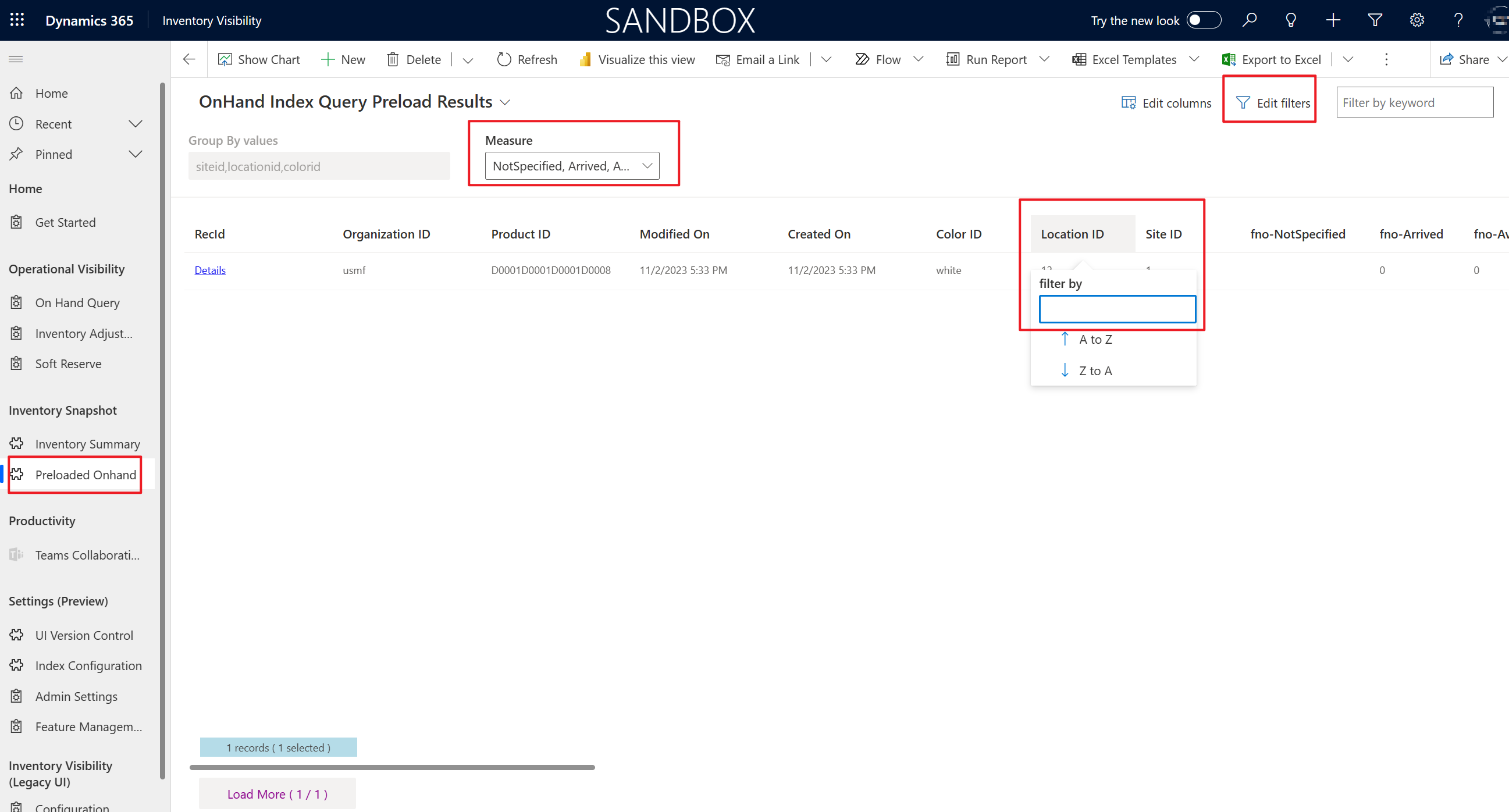Optimierte Abfrage des Lagerbestands im Voraus laden
Microsoft Dynamics 365 Supply Chain Management speichert zahlreiche Informationen zu Ihrem aktuellen Lagerbestand und stellt diese für vielfältige Zwecke zur Verfügung. Viele alltägliche Vorgänge und Integrationen von Drittanbietern erfordern jedoch nur eine kleine Teilmenge der gespeicherten Details. Wenn das System nach allen abgefragt wird, kann das Ergebnis große Datasets sein, deren Zusammenstellung und Übertragung Zeit in Anspruch nimmt. Daher kann der Dienst Inventory Visibility periodisch einen optimierten Satz von Daten zum Lagerbestand abrufen und speichern, um diese optimierten Informationen kontinuierlich verfügbar zu machen. Die gespeicherten Details zum verfügbaren Lagerbestand werden anhand konfigurierbarer Geschäftskriterien gefiltert, um sicherzustellen, dass nur die wichtigsten Informationen enthalten sind. Da die gefilterten Lagerbestandslisten lokal im Inventory Visibility Dienst gespeichert sind und regelmäßig aktualisiert werden, unterstützen sie einen schnellen Zugriff, Datenexporte bei Bedarf und eine optimierte Integration mit externen Systemen.
Vorab importierte verfügbare Bestandsabfragen bieten die folgenden Vorteile:
- Eine übersichtlichere Ansicht, die eine Bestandsübersicht speichert, die nur die Dimensionen enthält, die für Ihr Tagesgeschäft relevant sind
- Eine Bestandsübersicht, die mit Artikeln kompatibel ist, die für Lagerverwaltungsprozesse (WMS) aktiviert sind
Wichtig
Wir empfehlen, dass Sie entweder die Funktion Vorab geladener verfügbarer Bestand oder die Funktion Bestandszusammenfassung verwenden, nicht beide. Wenn Sie beide Funktionen aktivieren, wird die Leistung beeinträchtigt.
Die Seite Index zum verfügbaren Lagerbestand - Vorabergebnisse bietet eine Ansicht für die Entität Index zum verfügbaren Lagerbestand - Vorabergebnisse. Im Gegensatz zur Entität Bestandsübersicht bietet die Entität Bestandsindexabfrage Ergebnisse vorladen eine Bestandsliste für Produkte zusammen mit ausgewählten Dimensionen. Inventory Visibility synchronisiert die vorgeladenen Zusammenfassungsdaten alle 15 Minuten.
Hinweis
Wie die Funktion Bestandszusammenfassung verfolgt die Funktion Vorab geladener verfügbarer Bestand nur Änderungen des verfügbaren Bestands, die nach dem Aktivieren der Funkion auftreten. Daten für Produkte, die sich seit dem Aktivieren des Features nicht geändert haben, werden nicht aus dem Inventarservice-Cache mit der Dataverse-Umgebung synchronisiert.
Wenn Sie die Einstellungen für eine berechnete Kennzahl ändern, werden die Daten auf der Seite Index zum verfügbaren Lagerbestand - Vorabergebnisse erst dann automatisch aktualisiert, wenn die zugehörigen Produktdaten geändert werden.
Wenn auf der Seite Index zum verfügbaren Lagerbestand - Vorabergebnisse nicht alle erwarteten verfügbaren Bestandsinformationen angezeigt werden, gehen Sie zu Lagerverwaltung>Periodische Aufgaben>Integration der Bestandsanzeige, deaktivieren Sie den Batchauftrag und aktivieren Sie ihn dann erneut, um den ersten Push auszuführen. Alle Daten werden innerhalb von 15 Minuten mit der Entität Index zum verfügbaren Lagerbestand - Vorabergebnisse synchronisiert. Wenn Sie diese Funktion verwenden möchten, empfehlen wir Ihnen, sie zu aktivieren, bevor Sie manuelle Änderungen vornehmen und den Batchauftrag Integration der Bestandssichtbarkeit aktivieren.
Vorgeladene Bestandsanfragen in UI-Version 2 aktivieren und konfigurieren
Dieser Abschnitt gilt, wenn Sie die Bestandsanzeige-UI-Version 2 verwenden.
Um vorgeladene Bestandsanfragen in UI-Version 2 zu aktivieren und zu konfigurieren, folgen Sie diesen Schritten.
Melden Sie sich in Ihrer Power Apps-Umgebung an und öffnen Sie die Bestandsanzeige-App.
Wählen Sie im Navigationsbereich Funktionsverwaltung aus.
Wählen Sie auf der Kachel Vorab geladener verfügbarer Bestand Verwalten aus.
Legen Sie die Option Funktion aktivieren auf True fest.
Fügen Sie im Abschnitt Gruppe nach Dimensionen vorab laden eine Zeile für jede Dimension hinzu, die Sie für vorab geladene Bestandsanfragen verwenden möchten. Die Dimensionen, die Sie hier hinzufügen, werden zum Gruppieren der vorab geladenen Bestandsdaten verwendet.
- Um eine Zeile hinzuzufügen, wählen Sie in der Symbolleiste Neue Vorabladen-Konfiguration des Index zum verfügbaren Lagerbestand aus. Legen Sie das Feld Gruppieren nach Wert auf die Dimension fest, nach der Sie gruppieren möchten, und weisen Sie dann eine Reihenfolge zu. Vorab geladene Bestandsabfragen verwenden nur Dimensionen aus der Satznummer 0 als Gruppierungswerte. Andere Sätze werden ignoriert. Wenn Sie fertig sind, klicken Sie in der Symbolleiste auf Auswählen Speichern und schließen .
- Um eine Zeile zu ändern, wählen Sie den Link Nummer für Vorlabaden festlegen aus, um die Zeileneinstellungen zu öffnen, bearbeiten Sie die Felder nach Bedarf und wählen Sie dann Speichern & schließen in der Symbolleiste aus.
- Um eine Zeile zu entfernen, wählen Sie den Link Nummer für Vorlabaden festlegen aus, um die Zeileneinstellungen zu öffnen, und wählen Sie dann Löschen in der Symbolleiste aus.
Wenn Sie die Gruppierungskonfiguration geändert haben, wählen Sie im Navigationsbereich Administratoreinstellungen und dann auf der Kachel Vorab geladene Bestandsdaten löschen Verwalten aus. Dieser Schritt bereinigt die Datenbank und macht sie bereit, Ihre neuen Gruppierungseinstellungen zu akzeptieren.
Wählen Sie im Navigationsbereich Administratoreinstellungen aus. Wählen Sie dann auf der Kachel Konfiguration aktualisieren Verwalten aus, um die Konfiguration zu aktualisieren und die Änderungen zu aktivieren.
Vorgeladene Bestandsanfragen in UI-Version 1 aktivieren und konfigurieren
Dieser Abschnitt gilt, wenn Sie die Bestandsanzeige-UI-Version 1 verwenden.
Um vorgeladene Bestandsanfragen in UI-Version 1 zu aktivieren und zu konfigurieren, folgen Sie diesen Schritten.
- Melden Sie sich in Ihrer Power Apps-Umgebung an und öffnen Sie die Bestandsanzeige-App.
- Wählen Sie im Menü Bereich ändern unten im Navigationsbereich die Option Legacy-Benutzeroberfläche aus.
- Wählen Sie in der Navigationsleiste Konfiguration aus.
- Wenn auf der Seite Funktionsverwaltung und -einstellungen die Funktion Vorab geladene Abfrageergebnisse des verfügbaren Bestands bereits aktiviert ist, empfehlen wir Ihnen, die Option zu verwenden, um sie vorerst zu deaktivieren, weil der Bereinigungsvorgang lange dauern kann. Sie aktivieren die Funktion später in dieser Prozedur erneut.
- Wählen Sie auf der Registerkarte Preload-Einstellung im Abschnitt Schritt 1: Preload-Speicher bereinigen Bereinigen aus, um die Datenbank zu bereinigen und bereit zu machen, um Ihre neuen Gruppieren-nach-Einstellungen zu akzeptieren.
- Geben Sie im Abschnitt Schritt 2: Gruppieren nach-Werten einrichten im Feld Ergebnis gruppieren nach eine durch Komma-getrennte Liste von Feldnamen ein, nach denen Sie Ihre Abfrageergebnisse gruppieren können. Sobald Sie Daten in der Preload-Speicherdatenbank haben, können Sie diese Einstellung erst ändern, wenn Sie die Datenbank wie im vorherigen Schritt beschrieben bereinigen.
- Verwenden Sie auf der Registerkarte Funktionsverwaltung und -einstellungen die Option zum Aktivieren der Funktion Abfrageergebnisse des verfügbaren Bestands vorab laden.
- Wählen Sie Konfiguration aktualisieren in der oberen rechten Ecke der Seite aus, um die Änderungen zu bestätigen.
Vorab geladene Abfragen filtern und durchsuchen
Führen Sie die folgenden Schritte aus, um die vorab geladene Abfrage zu filtern und zu durchsuchen.
Melden Sie sich in Ihrer Power Apps-Umgebung an und öffnen Sie die Bestandsanzeige-App.
Wählen Sie im Menü Bereich ändern unten im Navigationsbereich die Option Bestandsanzeige aus.
Wählen Sie im Navigationsbereich Vorab geladener verfügbarer Bestand aus.
Auf der Seite Index zum verfügbaren Lagerbestand - Vorabergebnisse können Sie Ihre vorab geladene Zusammenfassung filtern und durchsuchen.
- Benutzen Sie die Schaltfläche Filter bearbeiten, um eine persönliche Ansicht zu erstellen, in der die für Sie wichtigen Zeilen angezeigt werden. Mit den Filteroptionen können Sie eine breite Palette von Ansichten erstellen, von einfach bis komplex. Sie lassen Sie auch gruppierte und verschachtelte Bedingungen zu den Filtern hinzufügen. Weitere Informationen über die Verwendung des erweiterten Filters erfahren Sie unter Bearbeiten oder erstellen Sie persönliche Ansichten mit erweiterten Rasterfiltern.
- Da Sie die Dimensionen, die für das Laden der Zusammenfassungsdaten verwendet werden, im Voraus definiert haben, werden auf der Seite Index zum verfügbaren Lagerbestand - Vorabergebnisse dimensionsbezogene Spalten angezeigt. Die Dimensionen sind nicht anpassbar. Das System unterstützt nur Standort- und Lagerortsdimensionen für vorab geladene Lagerbestandslisten. Die Seite bietet Filter, die den Filtern auf der Seite Bestandszusammenfassung ähneln. Die Dimensionen sind jedoch bereits ausgewählt.
- Der untere Teil der Seite zeigt Informationen wie 50 Datensätze (29 ausgewählt) oder 50 Datensätze. Diese Informationen beziehen sich auf die aktuell geladenen Datensätze aus dem Ergebnis Filter bearbeiten. Der Text 29 ausgewählt bezieht sich auf die Anzahl der Datensätze, die mit Hilfe der Spaltenkopf-Filter für die geladenen Datensätze ausgewählt wurden. Es gibt eine Schaltfläche Weitere laden, mit der Sie weitere Datensätze von Dataverse laden können. Standardmäßig werden 50 Datensätze geladen. Wenn Sie Mehr laden auswählen, werden die nächsten 1.000 verfügbaren Datensätze in die Ansicht geladen. Die Zahlen auf der Schaltfläche Mehr laden zeigt die Anzahl der aktuell geladenen Datensätze und die Gesamtzahl der Datensätze für das gefundene Ergebnis Filter bearbeiten an.
In der folgenden Abbildung werden die Filterfelder hervorgehoben, die auf der Seite Index zum verfügbaren Lagerbestand - Vorabergebnisse verfügbar sind.